Loading ...
Loading ...
Loading ...
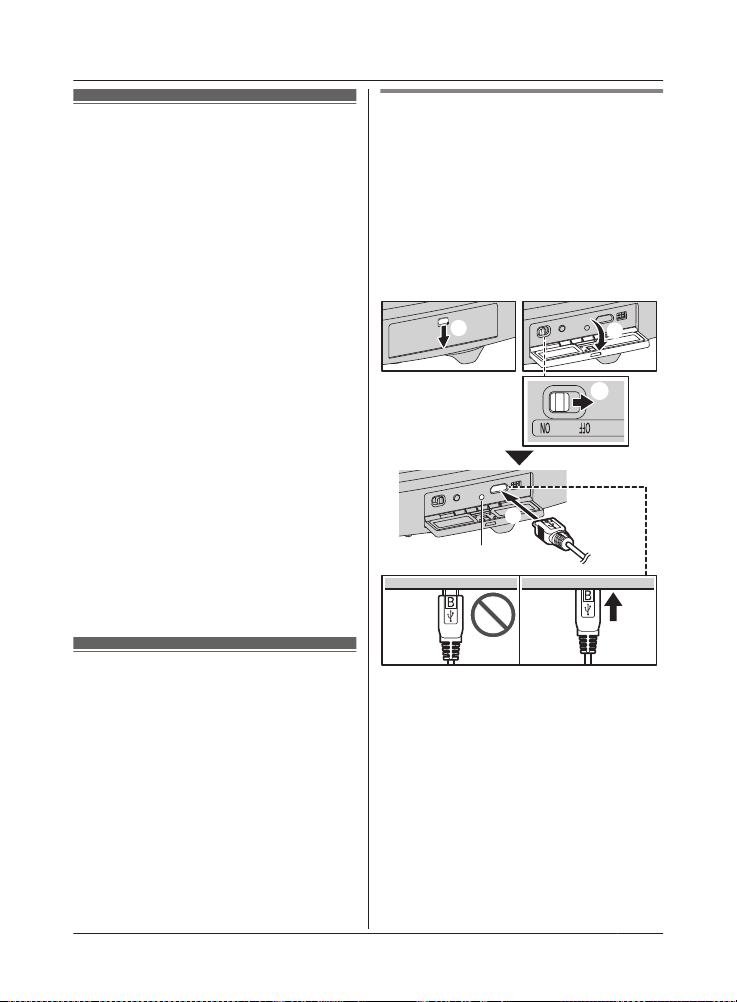
Resumen de configuración
1 Cómo cargar las cámaras
Asegúrese de que la batería esté
completamente cargada antes de configurar
las cámaras.
2 Cómo encender la alimentación para las
cámaras
Enciéndala.
3 Descarga de la aplicación
Descargue la aplicación [HomeHawk] a su
dispositivo móvil.
4 Conexión para el punto de acceso
Conecte el adaptador de corriente y el cable
Ethernet al punto de acceso.
5 Configuración inicial
Asegúrese de poder acceder al sistema
mediante su dispositivo móvil.
6 Registro
Solo se requiere si se compró la cámara por
separado (es decir, no como parte de un
paquete).
7 Confirme el área de instalación
Lea la información de este documento para
confirmar que el área de instalación deseada
sea la adecuada para el correcto
funcionamiento.
8 Instalación
Instale la cámara en la ubicación deseada.
Cómo cargar las cámaras
R Esta cámara tiene una batería recargable
interna.
R Quite la cámara de la pared antes de cargar la
batería (página 19).
R Asegúrese de cargar la cámara en interiores y
en ubicaciones secas.
R Cargue la cámara en una ubicación con una
temperatura de entre 5 °C y 40 °C (41 °F y 104
°F). La cámara no puede cargarse en
ubicaciones con temperaturas fuera de ese
rango.
Cómo cargar la cámara para puerta
principal
Cargue aproximadamente durante 7 horas.
R Apague la cámara antes de cargar la batería. Si
la cámara está encendida mientras se carga,
podría demorar más tiempo en cargarse.
1 Deslice la tecla de bloqueo (A).
2 Abra la tapa de la interfaz (B).
3 Inserte el cable USB en el conector
micro-USB (C).
1
2
3
3
2
1
1
Apagado
2
Alimentación eléctrica de 5.0 V, 1.0 A o más
Recomendamos usar el cable USB proporcionado.
3
Cargar el Led indicador
Nota:
R Verifique que el LED indicador de carga siga
parpadeando en rojo durante más de 10
segundos después de conectar el cable USB a
la cámara.
Si el indicador deja de parpadear y se apaga
dentro de los siguientes 10 segundos, realice lo
siguiente.
– Si no está usando el cable USB
suministrado, úselo.
Para obtener ayuda, visite http://shop.panasonic.com/support
13
Configuración
HN7001(eses)0209ver.120.pdf13 2018/02/0913:35:53
Loading ...
Loading ...
Loading ...